• Abgelegt bei: Festplattenproblemlösung • Bewährte Lösungen
Die Festplatte eines Computers erfährt im Laufe der Zeit Fehlfunktionen, die durch verschiedene Faktoren wie Viren, lückenhafte oder inkompatible Software oder das Alter des Computers verursacht werden. Zur Erhaltung und Behebung von Leistungsproblemen ist es ratsam, die Festplatte jedes Jahr neu zu formatieren. In diesem Artikel erfahren Sie, wie Sie die Festplatte in Windows 7 formatieren. Für den Fall, dass Sie vergessen haben, ein Backup Ihrer Dateien zu erstellen, dann zeigen wir Ihnen wie Sie diese Dateien wiederherstellen können.
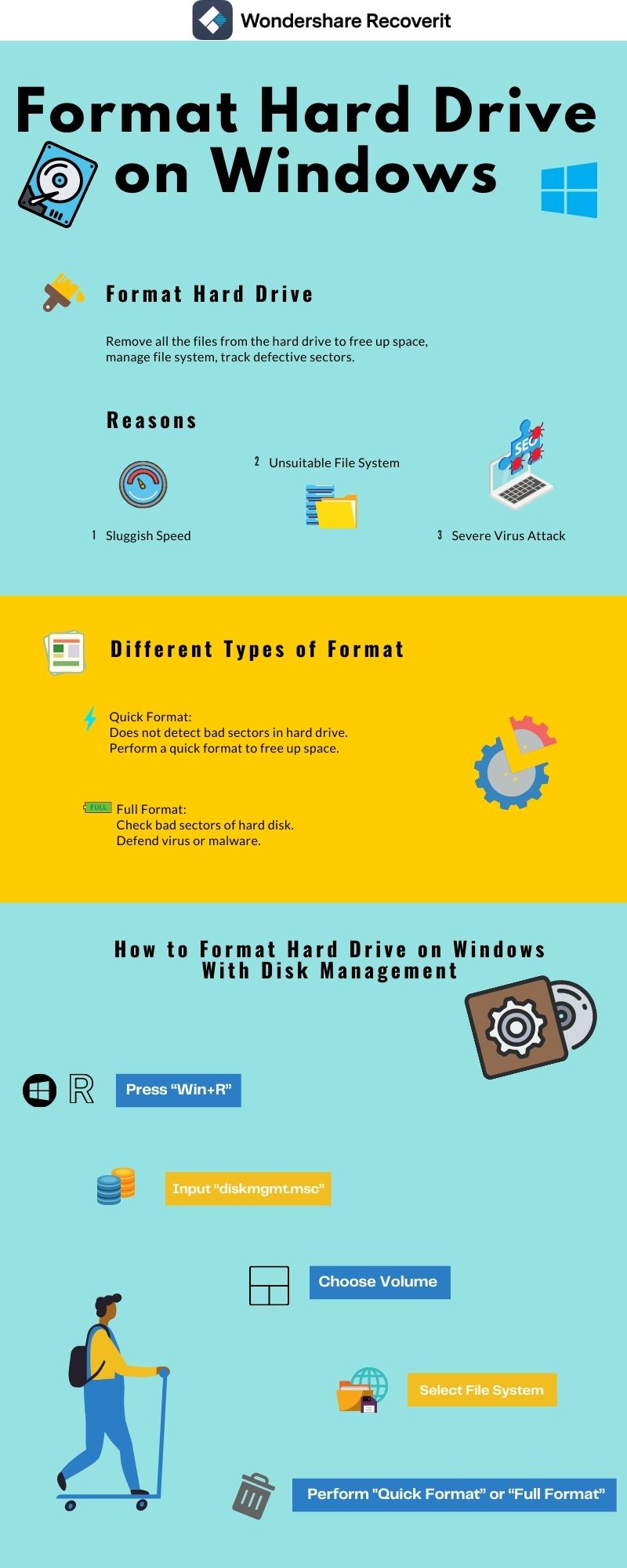
- Teil 1. Überblick über das Formatieren der Festplatte in Windows 7
- Teil 2. Arten der Festplattenformatierung für Sie zur Auswahl
- Teil 3. Wie formatiere ich eine Festplatte in Windows 7 mit der Datenträgerverwaltung?
- Teil 4. Wie kann man Daten von der Festplatte nach dem Formatieren wiederherstellen?
Überblick über das Formatieren der Festplatte in Windows 7
Windows 7, führte mit seiner Veröffentlichung viele benutzerfreundliche Funktionen ein. Eine davon war die Überarbeitung der Methode zum Formatieren der Festplatte von unterwegs, indem das frisch geprägte Dienstprogramm Disk Management hinzugefügt wurde. Es erlaubte dem Benutzer, Partitionen zu erstellen und die Festplatte mit Leichtigkeit zu formatieren. In diesem Abschnitt werden wir alles besprechen, was mit der Formatierung der Festplatte unter Windows 7 zu tun hat.

1. Was ist eine Festplattenformatierung?
Das Formatieren der Festplatte erlaubt es dem Benutzer, den benutzten Speicherplatz ganz aus dem Speichergerät zu entfernen und hilft auch bei der Verwaltung eines oder mehrerer neuer Dateisysteme. Es kann auch verwendet werden, um nach fehlerhaften Spuren oder defekten Sektoren innerhalb einer Festplatte zu suchen.
Das Formatieren ist der Prozess des Einrichtens/Vorbereitens eines Speichergeräts für die erste Verwendung, der die Initialisierung der Hauptstrukturen auf der Festplatte, die Partitionierung (Aufteilung des Speicherplatzes in Segmente) und die Ausführung der Aufgaben eines anderen Dateisystems umfasst.
Die Formatierung kann auf fast jeder Art von Speichermedium wie einer Festplatte, einem USB-Flash-Laufwerk, einer externen Festplatte und einer SSD durchgeführt werden. Bevor Sie eine Festplatte formatieren, sollten Sie eine Sicherungskopie aller wichtigen Dateien erstellen, die sich auf dem Speichergerät befinden. Die Sicherung ermöglicht es Ihnen, die Daten nach der Formatierung wieder zu öffnen und zu verwenden.
2. Gründe für das Formatieren der Festplatte:
Es kann mehrere Gründe für die Formatierung eines Speicherlaufwerks geben, wir werden einige dieser Gründe in diesem Abschnitt des Artikels besprechen.
- Langsame Geschwindigkeit: Wenn Ihre Festplatte alt ist, dann besteht die Möglichkeit, dass sich ein Stapel unerwünschter Cache-Speicher oder temporärer Dateien angesammelt hat. Es ist einfach, solche Dateien zu entfernen, aber manchmal scheinen Sie sie nicht finden zu können. Diese Ansammlung von Daten kann die Leistung des Systems verringern. Die einzige praktikable Lösung ist, die gesamte Festplatte zu formatieren, was sie von der Last überflüssiger Dateien befreit.
- Ändern des Dateisystems: Wenn Sie sich entschlossen haben, Ihren Computer zu ersetzen oder von Windows auf macOS umzusteigen, dann müssen Sie das Dateisystem Ihres Laufwerks kompatibel zum Mac ändern. Um das Dateisystem zu ändern, formatieren der Festplatte ist notwendig.
- Reinigen Sie die Festplatte von unerwünschten Apps und Viren: Windows-PCs sind immer anfällig für unerwünschte Malware, die die Daten und Ihre persönlichen Informationen gefährdet. Wenn Sie keine Antiviren-Software auf Ihrem Computer haben, müssen Sie das gesamte Laufwerk formatieren, um Ihr Malware-Problem loszuwerden.
Arten der Festplattenformatierung für Sie zur Auswahl:
Es gibt zwei Arten von Formatierungsverfahren, zu denen der Computer Sie auffordern kann, die wir kurz besprechen werden:
- Schnelles Formatieren.
- Volles Formatieren.
Schnelles Formatieren:
Die Schnellformatierung wird verwendet, um den Formatierungsvorgang zu beschleunigen. Bei dieser Methode wird das Laufwerk nicht auf fehlerhafte Sektoren überprüft, daher sollten Sie sich nur für diese Methode entscheiden, wenn Sie nur etwas Platz auf der Festplatte freimachen wollen. Der große Nachteil dieser Methode ist, dass die Daten nicht vollständig gelöscht werden. Wenn Ihr Laufwerk also nach der Schnellformatierung immer noch Probleme verursacht, sollten Sie eine vollständige Formatierung Ihrer Festplatte durchführen.
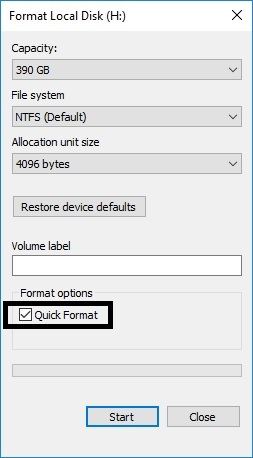
Volles Formatieren:
Eine vollständige Formatierung wird empfohlen, wenn Sie glauben, dass Ihr Computer mit Malware und Viren infiziert ist. Bei dieser Methode wird die Festplatte auf fehlerhafte Sektoren überprüft, und es dauert in der Regel länger, Daten zu löschen als bei einer Schnellformatierung.
Wenn sich Ihr Laufwerk nicht richtig verhält und träge arbeitet, müssen Sie eine vollständige Formatierung auf Ihrer Festplatte durchführen. Es ist eine bessere Option, um sicherzustellen, dass keine Probleme mit dem Laufwerk bestehen. Sie können den Formatierungsvorgang einleiten, indem Sie einfach das Häkchen bei der Registerkarte "Schnellformatierung" entfernen und dann auf Start klicken.
Wie formatiere ich eine Festplatte in Windows 7 mit der Datenträgerverwaltung?
Das Dienstprogramm Disk Management:
Das Dienstprogramm für die Datenträgerverwaltung bietet Ihnen die vollständige Verwaltung der von Windows erkannten plattenbasierten Hardware (HDD), zu der auch eine externe Speicherquelle gehört. Am unteren Ende der Datenträgerverwaltung sehen Sie die grafische Darstellung der in Ihrem Computer installierten physischen Laufwerke. Die Datenträgerverwaltung ist der Ort, an dem Sie virtuelle Festplattendateien erstellen und anhängen in Windows OS. Sie können einzelne Marken erstellen, die sich wie eine Festplatte verhalten und auf denen Sie Daten von der primären Festplatte oder einem anderen Ort wie einer externen Festplatte speichern können.
Sie können Ihr Festplattenlaufwerk mit Hilfe der Datenträgerverwaltung formatieren. Das Dienstprogramm ist ein eingebautes Windows-Tool, mit dem Sie folgende Funktionen ausführen können:
- Es ermöglicht dem Benutzer die Ansicht und Verwaltung der Laufwerke
- Es hilft auch bei der Formatierung der Festplatte und der Erstellung neuer Partitionen.
- Es bietet Ihnen die Möglichkeit, eine leere MBR-Platte in eine GPT-Platte zu konvertieren und andersherum.
- Das Festplatten-Dienstprogramm ermöglicht auch das Erweitern und Verkleinern von Partitionen.
- Sie können auch den Buchstaben und die Pfade des Datenträgers mit Hilfe dieses Dienstprogramms ändern.
Vorsichtsmaßnahmen vor dem Formatieren einer Festplatte:
Wenn Sie eine Neuformatierung der Festplatte Ihres Computers vorbereiten, müssen Sie die notwendigen Vorsichtsmaßnahmen treffen, bevor Sie mit dem Prozess fortfahren. Die Formatierungsmethode löscht absolut alles auf dem Datenträger, wenn Sie nicht die richtigen Vorkehrungen treffen. Hier sind die Dinge, die Sie tun müssen, bevor Sie die Festplatte reinigen.
- Speichern Sie Ihre Fotos und Videos auf einer externen Festplatte oder synchronisieren Sie sie mit einem Cloud-Speicherdienst, wie Google Drive oder Dropbox.
- Notieren Sie sich die Liste der Treiber Ihres Computers und anderer Drittanbieter-Apps, die Sie eventuell wieder verwenden möchten.
- Kopieren Sie alle Ihre Browser-Einstellungen.
Wie formatiert man eine Festplatte neu?
Unter Neuformatierung versteht man das Löschen des belegten Speicherplatzes eines Laufwerks oder des gesamten Speichergeräts. Ein solches Szenario ergibt sich, wenn Sie eine Mac-basierte Festplatte mit einem Windows-Computer verwenden wollen, müssten Sie sie mit einem Windows-kompatiblen Dateisystem neu formatieren, das wäre das FAT32.
In diesem Abschnitt besprechen wir die Methode zum Formatieren und Neuformatieren eines Volumes der Festplatte über das Dienstprogramm für die Datenträgerverwaltung.
- Geben Sie "diskmgmt.msc" in das Suchfeld des Startmenüs ein.
- Klicken Sie auf Datenträgerverwaltung. Das Verwaltungsfenster wird geöffnet.
- Klicken Sie mit der rechten Maustaste auf das Laufwerk, das Sie formatieren möchten.
- Klicken Sie auf Formatieren.
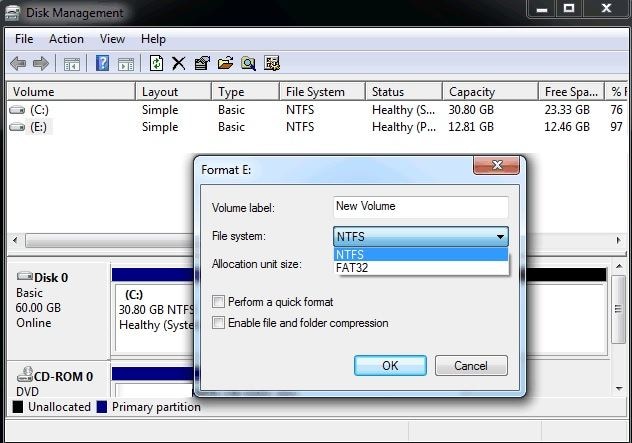
- Wählen Sie ein Dateisystem. Den Rest können Sie so belassen, wie er ist, es sei denn, Sie haben besondere Gründe, ihn zu ändern.
- Aktivieren Sie die Registerkarte 'Schnellformatierung durchführen', wenn Sie das Laufwerk schnell formatieren wollen, andernfalls lassen Sie die Option unmarkiert.
- Klicken Sie auf OK
Nach dem Formatieren einer Festplatte werden Sie feststellen, dass die Software-Programmkonflikte oder Störungen, die Probleme auf Ihrem PC verursacht haben, verschwinden und die Leistung des Computers deutlich verbessert wird. Sie können diesen Vorgang bei jeder Art von USB-Flash-Laufwerk und externer Festplatte durchführen.
Wie formatiere ich ein neues Volume der Festplatte unter Windows 7?
Neue Volumes werden erstellt, wenn Sie beabsichtigen, neue Partitionen zu erstellen oder die Größe Ihres Volumes zu ändern. Wenn Sie z. B. vor kurzem eine SSD auf Ihrem Computer installiert haben, dann finden Sie einen nicht zugewiesenen Speicherplatz, auf dem die vorherige Version Ihres Windows-Betriebssystems gespeichert war. Sie können ein neues Disk-Volume auf einer Festplatte erstellen und formatieren, wobei der nicht zugewiesene Speicherplatz auf der Festplatte Ihres Computers verwendet wird.
Bitte folgen Sie unserer Anleitung, um ein neues Volume zu erstellen, indem Sie ihm einen neuen Namen zuweisen und es formatieren.
- Öffnen Sie die Datenträgerverwaltung.
- Klicken Sie mit der rechten Maustaste auf den nicht zugewiesenen Speicherplatz auf Ihrer Festplatte, der sich am unteren Rand des Fensters mit der schwarzen grafischen Darstellung befindet.
- Klicken Sie auf Neues einfaches Volume und dann auf Weiter.

- Markieren Sie die Option Dieses Volume mit der folgenden Einstellung formatieren und klicken Sie auf Weiter

- Sie werden aufgefordert, dem neu erstellten Volume einen Buchstaben zuzuweisen.
- Klicken Sie auf Fertig stellen und das Laufwerk wird formatiert.
Wie kann man Daten von der Festplatte nach dem Formatieren wiederherstellen?
Wenn Sie nach dem Formatieren Ihrer Festplatte und dem daraus resultierenden Verlust aller Daten beabsichtigen, diese Dateien wieder zu verwenden, gibt es eine Möglichkeit, alle diese Daten wiederherzustellen. Sie sollten jedoch keine neuen Informationen auf der formatierten Festplatte speichern, da diese sonst komplett überschrieben werden, daher ist es äußerst wichtig, den Wiederherstellungsvorgang so schnell wie möglich durchzuführen.
Recoverit von Wondershare:
Sie können Ihre Daten wiederherstellen, indem Sie eine Datenrettungssoftware auf Ihrem PC verwenden. Wir empfehlen Ihnen die Verwendung der Wondershare Recoverit Data Recovery-Software für Windows, um gelöschte Dateien von der formatierten Festplatte in Windows 7 wiederherzustellen.
Funktionen von Recoverit:
- Er bietet eine hohe Scangeschwindigkeit und einen Wirkungsgrad von nahezu 100 %.
- Es stellt Daten in fast allen Dateiformaten wieder her, die in der technischen Welt bekannt sind.
- Recoverit unterstützt alle Arten von Dateisystemformaten wie exFAT, FAT32, HFS, NTFS.
Nach der Installation der App müssen Sie sie über das Startmenü starten, indem Sie Recoverit suchen und auf das Symbol doppelklicken. Von dort aus müssen Sie unserem dreistufigen Prozess folgen, um gelöschte Dateien wiederherzustellen.
Schritt 1 Wählen Sie den Standort:
Nachdem die Recoverit Datenrettungssoftware für Windows auf dem Computer geöffnet wurde, folgen Sie bitte den unten genannten Schritten:
- Wählen Sie den "Speicherort" des Datenträgers oder Ordners.
- Klicken Sie auf die Schaltfläche "Start", um den Vorgang zu starten.

Schritt 2 Suchen Sie nach verlorenen Daten:
- Der Scanvorgang wird gestartet. Es wird einige Zeit dauern, bis der Scanvorgang abgeschlossen ist, abhängig vom Speicherplatz des Laufwerks/Ordners.
- Auf dem Bildschirm erscheint ein Pop-up-Fenster zum Abschluss des Scanvorgangs mit einem Signalton.
- Die Ergebnisse werden angezeigt, Sie können sie im Bereich Dateityp und Dateipfad ansehen.
- Sie können den Scanvorgang anhalten oder stoppen, indem Sie auf die Schaltfläche Pause klicken.

Schritt 3 Stellen Sie die verlorenen Daten wieder her:
- Recoverit ermöglicht dem Benutzer eine Vorschau der wiederhergestellten Dateien, um deren Authentizität zu überprüfen.
- Sie können die Dateien auswählen und sie durch Klicken auf die Schaltfläche "Wiederherstellen" wiederherstellen, um Ihre Daten zurückzugewinnen.

Schlusswort:
Das Formatieren eines Laufwerks unter Windows 7 ist eine ebenso einfache wie schnelle Angelegenheit, die dem Benutzer Zeit und Geld spart. Wenn Ihre Festplatte mit einem Virus infiziert ist, müssen Sie eine vollständige Formatierung des Laufwerks durchführen. Jetzt wissen Sie, wie Sie Partitionen auf Ihrem Windows-PC mit Hilfe der Datenträgerverwaltung erstellen und löschen können. Das Formatieren des Datenträgers bedeutet, dass Ihre Daten spurlos gelöscht werden, aber mit Recoverit von Wondershare können Sie diese Daten wiederherstellen, falls Sie sie jemals wieder benötigen sollten.
FAQs
Wie löscht man einen Windows 7-Computer?
Um diese Aufgabe durchzuführen, müssen Sie die Systemsteuerung öffnen, "Wiederherstellung" und dann "Erweiterte Wiederherstellungsmethoden" wählen Nun müssen Sie eine Option zur Neuinstallation von Windows auswählen und können später die Neuinstallation durch Wiping der letzten Installation wählen. Denken Sie daran, dass es wünschenswert ist, eine Sicherungskopie Ihrer Informationen zu erstellen.
Warum kann ich meinen PC unter Windows 7 nicht auf die Werkseinstellungen zurücksetzen?
Dies kann durch verschiedene Faktoren bedingt sein. Die häufigsten sind Malware, die Sie daran hindert, diese Aktion auszuführen, das Vorhandensein einer beschädigten Datei, die diese Aufgabe behindern kann, und die Überalterung Ihres Computers, die Kompatibilitätsprobleme erzeugen kann. Was auch immer der Fall ist, Sie müssen es beheben, damit Sie Ihren PC ohne Komplikationen auf die Werkseinstellungen zurücksetzen können.
Wie kann ich Windows 7 ohne Passwort wiederherstellen?
Dies kann auf verschiedene Arten geschehen. Am praktischsten ist es, die Windows-Systemwiederherstellung über die Eingabeaufforderung zu starten. Um sie auszuführen, müssen Sie die Taste F8 drücken, bevor das Windows-Logo erscheint, und das Menü "Erweiterte Boot-Optionen" öffnet sich; nun müssen Sie die Option "Abgesicherter Modus mit Eingabeaufforderung" wählen Der nächste Schritt ist die Eingabe von "rstrui.exe" und das Drücken der Eingabetaste. Um die Wiederherstellung zu bestätigen, wählen Sie "Ja, Festplatte neu formatieren und Systemsoftware auf Werkszustand zurücksetzen" und klicken schließlich auf "Weiter".
Können Sie Windows 7 ohne Produktschlüssel verwenden?
Ja. Innerhalb der Installation können Sie den Schritt überspringen, bei dem Sie den Produktschlüssel eingeben müssen. Windows wird jedoch schnell feststellen, dass Sie nicht im Besitz des Produktschlüssels sind, und wenn Sie ihn nicht so schnell wie möglich registrieren, werden einige Funktionen wie Updates und Downloads für das Betriebssystem deaktiviert, was zu Kompatibilitäts- und Sicherheitsproblemen auf Ihrem Computer führen wird.
Wie kann ich Windows 7 ohne Diskette löschen und neu installieren?
Windows 7 muss nicht unbedingt von einer CD / DVD installiert werden. Es ist heute üblich, dass die meisten Computer nicht über eine Leseeinheit verfügen. Glücklicherweise können Sie für diesen Fall ein Flash-Laufwerk verwenden oder sogar eine Partition auf Ihrer Festplatte reservieren, um das Windows-Installationsprogramm auszuführen.
Was stimmt nicht mit Drive?
- Laufwerk wiederherstellen
- WD-Dateien zurückholen
- Seagate-Daten wiederherstellen
- Beschädigte Laufwerk retten
- Toshiba Datenwiederherstellung
- Top Tools zu Datenrettung
- Laufwerk reparieren
- Externe Festplatte reparieren
- Nicht erkannte Festplatte korrigieren
- Laufwerk E/A-Fehler beheben
- Festplattenabsturz lösen
- Fehlerhafte Sektoren entfernen
- Laufwerk formatieren / löschen
- Laufwerk kennen




Classen Becker
chief Editor